现如今随着智能手机的普及,人们对保护视力的意识也越来越高,为此手机厂商也纷纷加入了护眼模式的功能。然而有些用户发现他们的手机护眼模式图标出现了问题,或者看到了华为手机右上方的眼睛图标,影响了使用体验。针对这些问题,下面将给大家介绍如何修复手机护眼模式图标,以及如何隐藏华为手机右上方的眼睛图标,为大家解决烦恼。
如何隐藏华为手机右上方的眼睛图标
具体步骤:
1.首先我们在手机上看一下右上角的睛眼图标,这是由于开启了护眼模式导致的。
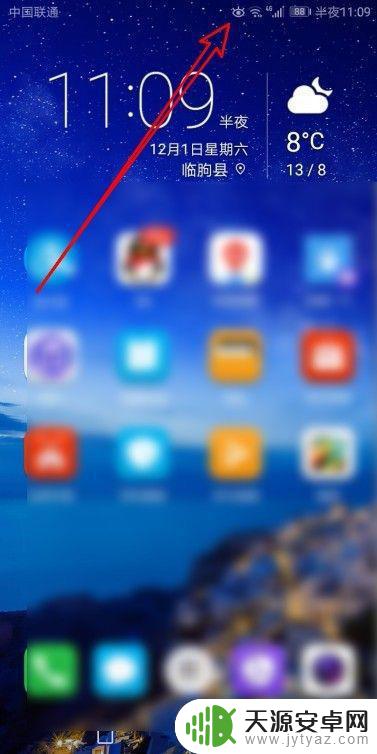
2.我们在华为手机上左右滑动屏幕,在屏幕上找到“设置”图标。
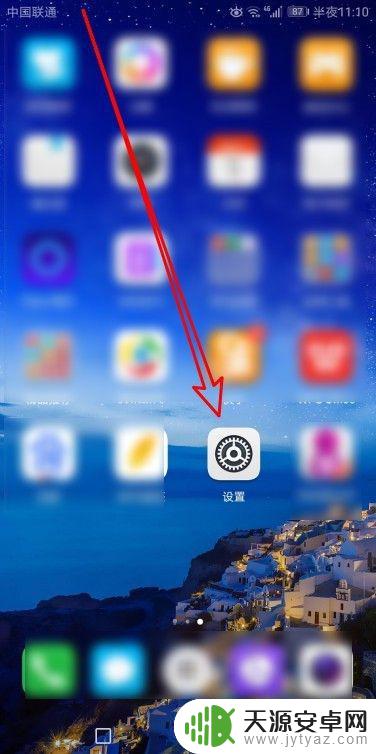
3.接下来在打开的华为手机设置页面中,点击“显示”菜单项。
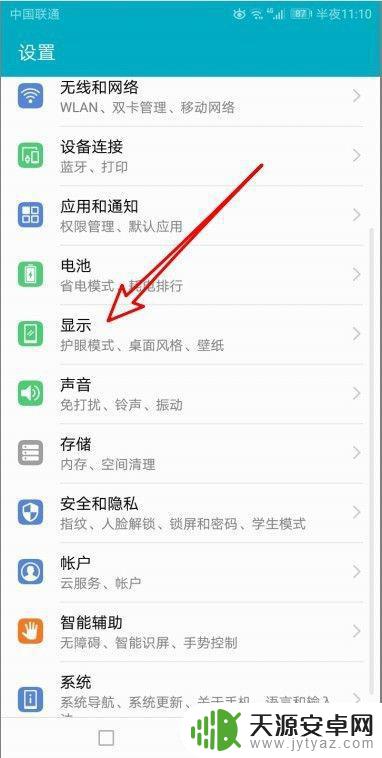
4.这时就会打开华为手机的显示页面,在页面中可能 看到一个“护眼模式”的设置项。
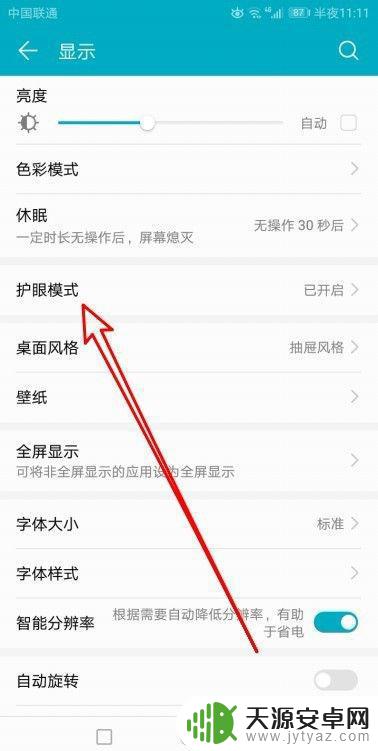
5.在打开的护睛模式详情页面中,我们点击“护眼模式”后面的开关。把其设置为关闭的状态就可以了。
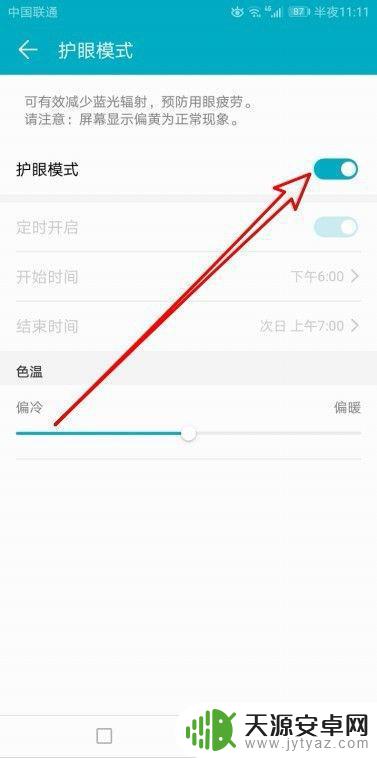
6.返回到华为手机的主界面,我们可以看到右上角的“眼睛”图标已没有了。
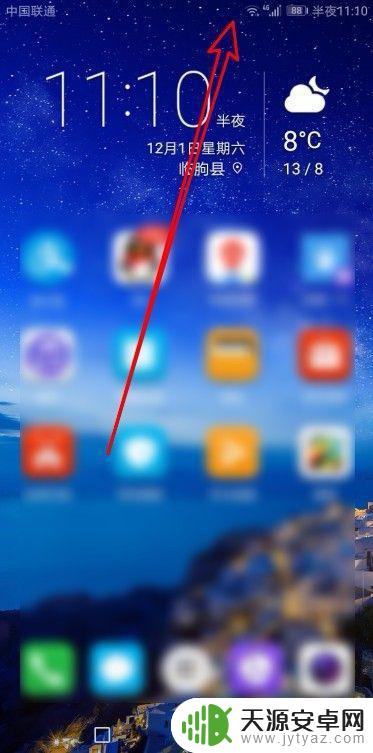
7.另外我们也可以在手机屏幕上向下拉动屏幕,在打开的华为手机快捷菜单中找到“护眼模式”的图标。点击后即可关闭护眼模式。
以上是修复手机护眼模式图标的详细步骤,如果您还有不清楚的地方,可以参考本文的步骤进行操作,我们希望这篇文章对您有所帮助。










